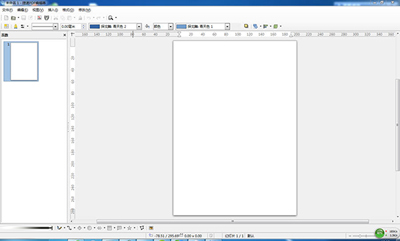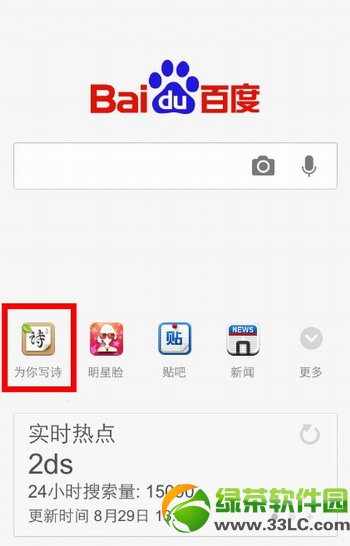萬盛學電腦網 >> 圖文處理 >> Photoshop教程 >> ps入門教程 >> 利用PS圖層樣式制作清爽的播放器按鈕
利用PS圖層樣式制作清爽的播放器按鈕
效果圖中的按鈕共有兩層,分別由不同顏色的圓構成。制作的時候只需要先畫出合適的圓形,然後用圖層樣式添加顏色和質感,再在底部增加一點暗部和高光即可。
最終效果
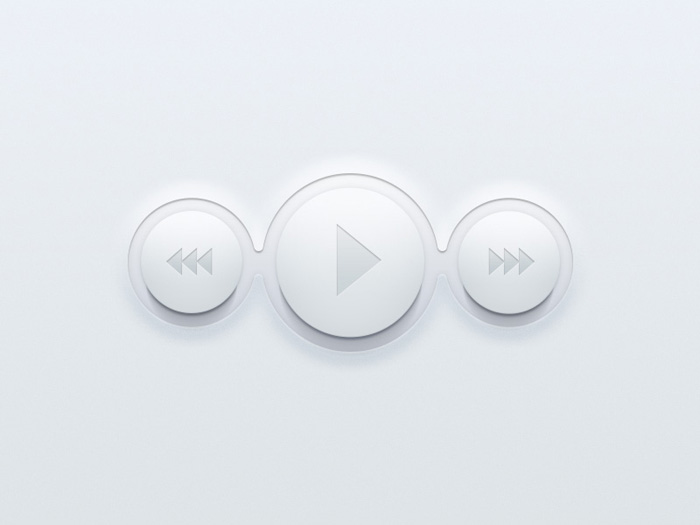
1、文件>新建,尺寸為800X600像素,72分辨率的文件。
在顏色面板,設置前景色值#eceff6,背景色值#bec1cc。圖像>新建填充圖層>漸變(確定)>下拉找到剛才設置的顏色>勾上(反向-仿色-與圖層對齊)。
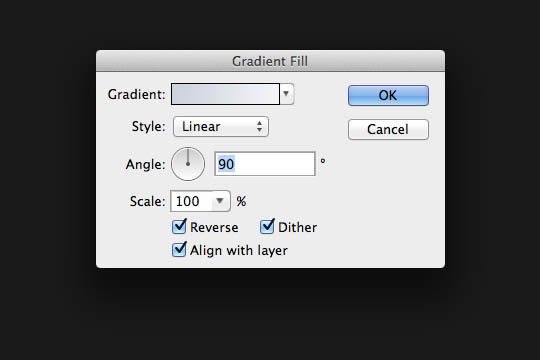
2、用形狀工具畫3個圓,選擇3個圓的圖層,回到選擇工具然後如下圖點擊紅色部分對齊。

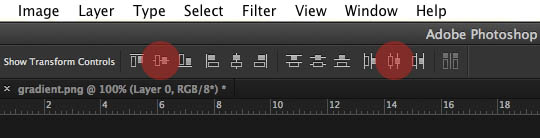
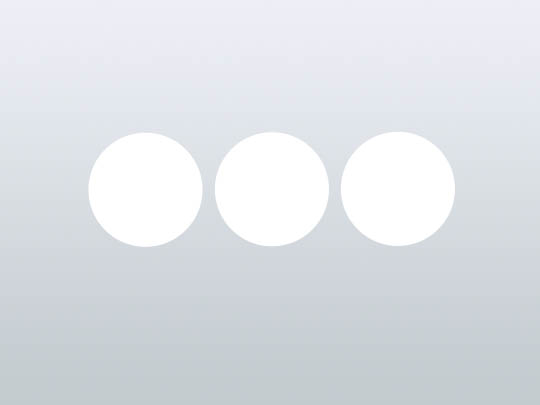
3、回到圖層面板雙擊其中一個圓設置圖層樣式如下:
斜面浮雕、內陰影、漸變疊加、外發光、陰影。

4、窗口 > 樣式 > 新建樣式 > 確定。
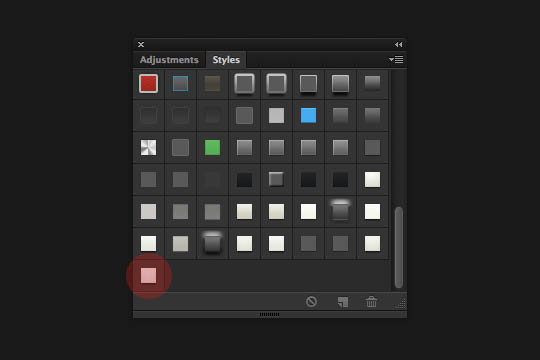
5、設置另外2個圓的只要點擊保存的剛才保存的樣式就可以了(如上圖)。
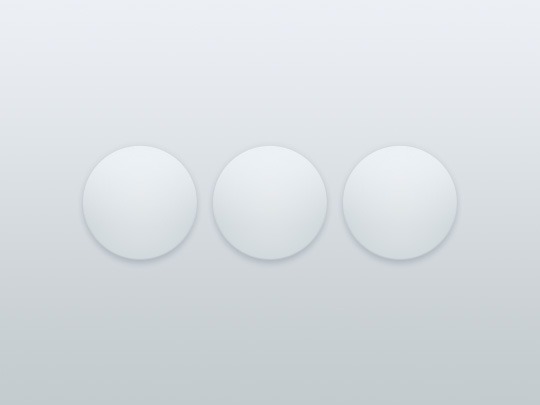
6、復制一個圓,刪除樣式(拉到垃圾桶),CTRL+T縮小,填充顏色如下。
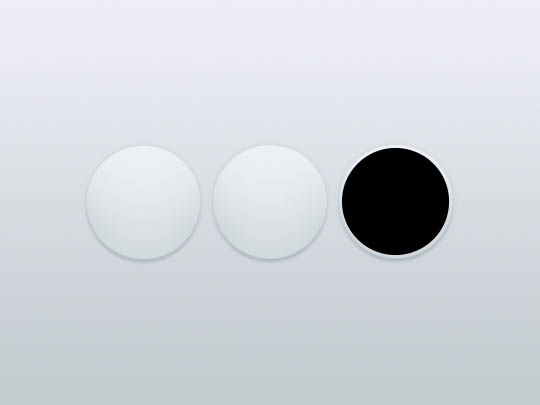
7、濾鏡 > 模糊 > 動感模糊。
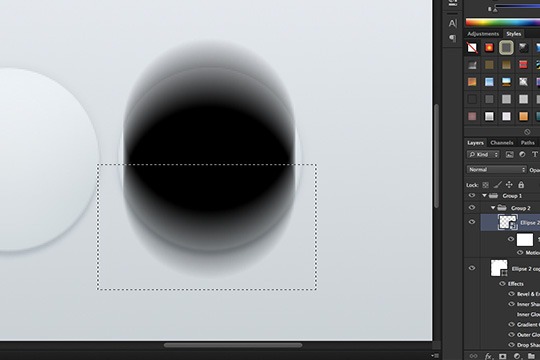
8、用矩形框選工具>刪除多余部分,把圖層放在圓的底層,透明度設置在25%-75%。
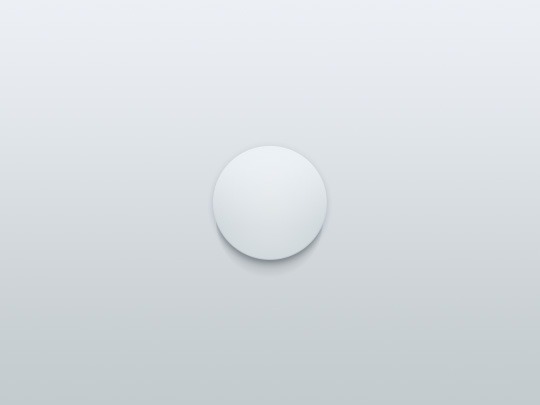
9、這是一個很簡單的步驟,只需要一分鐘。創建了一個更大的圈,重復剛才的步驟,其中斜面浮雕和陰影設置如下%。
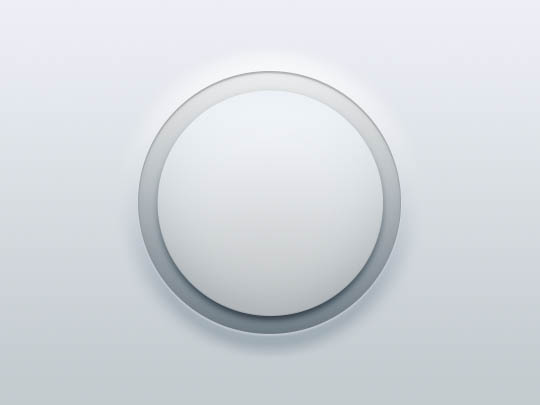
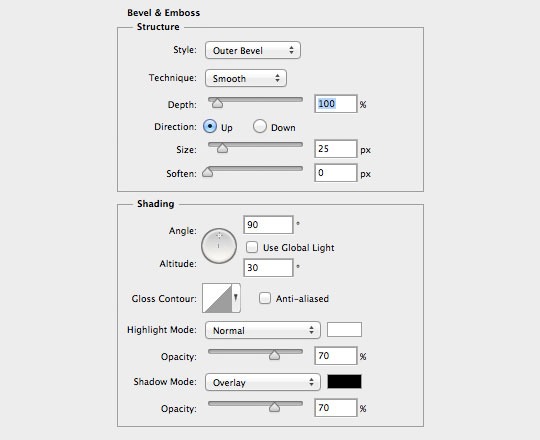
最終效果:
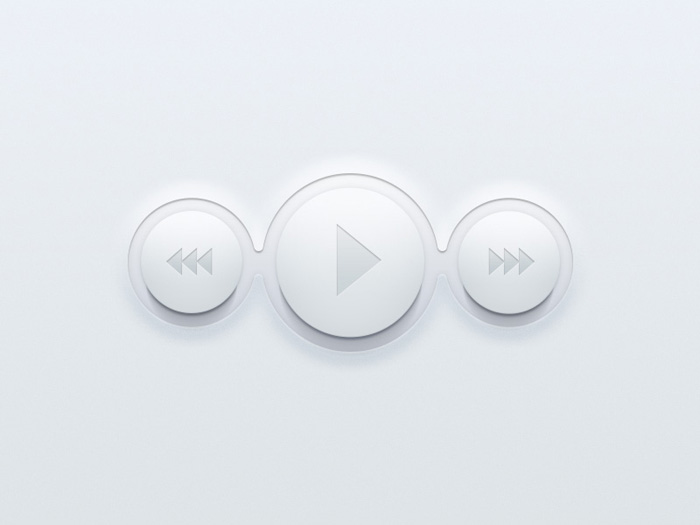
注:更多精彩教程請關注三聯photoshop教程欄目,三聯PS群:339853166歡迎你的加入
ps入門教程排行
軟件知識推薦
相關文章
copyright © 萬盛學電腦網 all rights reserved